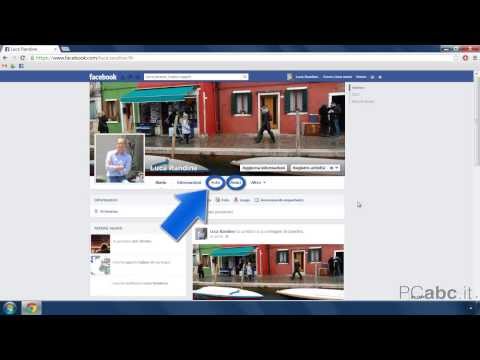Esistono due modi per creare un elenco di privacy su Facebook, in base a come si desidera utilizzarlo. Puoi creare un elenco di privacy dalle Scorciatoie per la privacy integrate di Facebook oppure puoi creare un elenco di amici che puoi utilizzare ovunque su Facebook. L'elenco sulla privacy determinerà chi può vedere tutti i tuoi post futuri. Puoi creare tali elenchi solo sul sito Web di Facebook.
Passi
Metodo 1 di 2: Creazione di un elenco sulla privacy per i post futuri

Passaggio 1. Vai su Facebook
Visita la home page di Facebook da qualsiasi browser web.

Passaggio 2. Accedi
Usa il tuo account Facebook e la password per accedere. I campi di accesso si trovano nell'angolo in alto a destra della pagina. Fare clic sul pulsante "Accedi" per procedere.

Passaggio 3. Apri i collegamenti alla privacy
Fare clic sull'icona del lucchetto nell'angolo in alto a destra dell'intestazione. Questo farà apparire il menu per i collegamenti alla privacy.

Passaggio 4. Fare clic sull'opzione "Chi può vedere le mie cose?
” Il menu verrà ampliato per visualizzare ulteriori opzioni.

Passaggio 5. Inizia un elenco personalizzato
Sotto l'opzione "Chi può vedere i miei post futuri?" fare clic sull'elenco a discesa. I tuoi attuali elenchi di amici e le categorie generiche di Facebook, come Pubblico e Amici, saranno inclusi nei valori a discesa. Fare clic su "Personalizzato".

Passaggio 6. Creare l'elenco della privacy
Verrà visualizzata la finestra "Privacy personalizzata". Ci sono due caselle di testo nella finestra. Il primo è per gli amici e le liste di amici che possono vedere tutti i tuoi post futuri su Facebook. Il secondo è per gli amici e le liste di amici che non potranno vedere tutti i tuoi post futuri su Facebook.
Compila le caselle per determinare quali dei tuoi amici possono vedere i tuoi post

Passaggio 7. Fare clic su "Salva modifiche
Lo troverai nell'angolo in basso a destra della finestra; questo salverà il tuo elenco di privacy.
Metodo 2 di 2: Creazione di un elenco di amici per la privacy

Passaggio 1. Vai su Facebook
Visita la home page di Facebook da qualsiasi browser web.

Passaggio 2. Accedi
Usa il tuo account Facebook e la password per accedere. I campi di accesso si trovano nell'angolo in alto a destra della pagina. Fare clic sul pulsante "Accedi" per procedere.

Passaggio 3. Vai su Amici
Nel pannello di sinistra della pagina Notizie, fai clic sull'intestazione della sezione Amici. Verrà visualizzato il tuo attuale elenco di elenchi di amici.

Passaggio 4. Fare clic sul pulsante "Crea elenco" nell'angolo in alto a destra della pagina
Verrà visualizzata la finestra "Crea nuovo elenco".

Passaggio 5. Assegna un nome all'elenco
Il primo campo qui è "Nome elenco". Questo è il nome che darai a questo gruppo di persone.

Passaggio 6. Aggiungi membri
La seconda casella qui è dove inserisci i nomi dei tuoi amici che vuoi far parte di questo elenco di amici. Digitali.

Passaggio 7. Al termine, fare clic sul pulsante "Crea" nell'angolo in basso a destra della finestra
Verrà creato il nuovo elenco di amici. Ora puoi gestire questo gruppo di persone come una sola persona, inserendo l'elenco degli amici come pubblico in un post, album, evento e molti altri.